Hoe iPhone Fix blijft crashen
Apple-gebruikers raken het meest gefrustreerd wanneer hun iPhone blijft crashen. Dit is een van de belangrijkste problemen voor de iPhone-gebruikergezicht tegenwoordig. Terwijl dit probleem wordt geconfronteerd, is het duidelijk dat gebruikers "iPhone abrupt crasht. Een van de gebruikers beweerde op een forum dat hij zijn iPhone gebruikte en een zeer belangrijke e-mail aan het opstellen was. Terwijl zijn iPhone crashte verloor hij alle belangrijke gegevens Dit probleem maakt de gebruiker gek, maar vraag je je af waarom mijn iPhone blijft crashen?
Nou, hoewel het probleem enorm en heel groot isvaak hebben mensen de neiging om de werkelijke reden erachter te missen. Er zijn veel redenen waarom gebruikers zo'n probleem hebben. Een van de belangrijkste redenen is overvloed aan app. Te veel apps maken je iPhone traag. Het apparaat kan niet zoveel apps verdragen die worden uitgevoerd en geeft daarom op, waardoor het crasht. Nog een reden voor gebruikers om te klagen dat hun iPhone voortdurend crasht, is een slechte update. Maar maak je geen zorgen. We zijn hier om uw probleem op te lossen. Hier zijn enkele oplossingen die u kunnen helpen als uw iPhone blijft crashen en opnieuw wordt gestart / vastloopt.
Oplossing 1: Soft Reset iPhone
Een zachte reset is niets anders dan het afsluiten van deapparaat normaal en weer inschakelen. Het gebruik van een zachte reset kan het probleem met het crashen van je iPhone binnen een mum van tijd oplossen als je geluk hebt. Normaal kunnen problemen zoals deze worden opgelost met een eenvoudige zachte reset. Hier zijn de stappen die moeten worden gevolgd.
Stap 1: Druk lang op de slaapknop aan de rechterkant van uw iPhone totdat de schuifregelaar "Schuiven om uit te schakelen" verschijnt.
Stap 2: Terwijl de schuifregelaar verschijnt, schuif deze om uit te schakelen.
Stap 3: Druk nog een keer lang op de slaapknop totdat de iPhone opnieuw start.

Oplossing 2: sluit defecte apps
Soms zijn het de defecte apps die zijndader als je iPhone apps blijft vastlopen. Meestal zijn sommige apps niet compatibel met de iOS. En daarom hebben ze de neiging om het probleem te veroorzaken. Dit leidt tot het crashen van de iPhone. Daarom moet u ze zo snel mogelijk verwijderen. Begin eerst met kijken of de defecte app een update heeft en de fout in de app is opgelost of niet. Als er een update is, hoeft u alleen de app bij te werken.
Zo niet, probeer dan de app te sluiten. Het enige wat u hoeft te doen is de Home-knop verdubbelen. Hiermee wordt de lijst met apps weergegeven die op de achtergrond worden uitgevoerd. Nu moet je de defecte app omhoog vegen. Hiermee wordt de app gesloten.

Oplossing 3: update iPhone-software
Het bijwerken van de iPhone-software is een van deoplossingen die een grote impact hebben op het probleem. Soms wordt het probleem veroorzaakt door een storing in het besturingssysteem. Als Apple dergelijke fouten in het besturingssysteem kent, wordt er daarom een update voor het besturingssysteem uitgerold. Daarom heeft de nieuwe update de oplossing voor het probleem, waardoor het probleem wordt opgelost.
Je kunt iOS bijwerken naar de nieuwste versie doortwee manieren. U kunt de software draadloos via de iPhone zelf bijwerken. Daarnaast kunt u de iPhone ook bijwerken naar de nieuwste iOS met behulp van iTunes. Beide methoden zijn eenvoudig en nemen evenveel tijd in beslag.
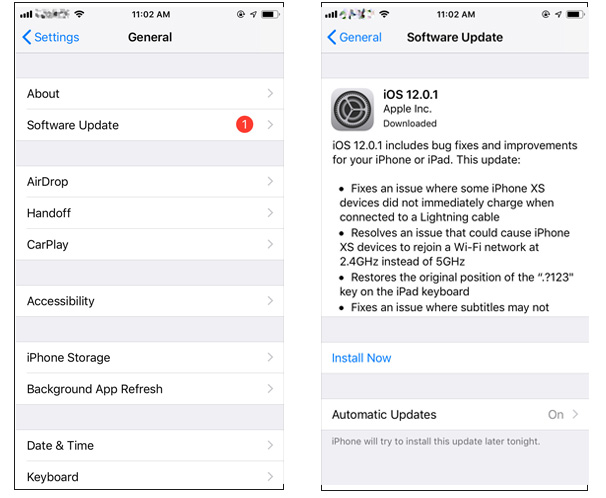
Oplossing 4: Forceer iPhone opnieuw opstarten
Als je nog steeds klaagt over 'mijn iPhonegecrasht tijdens een update of zal niet "aan / uit" gaan, dan kan een geforceerde herstart of een harde reset nuttig zijn. Hier start u het apparaat krachtig opnieuw op, wat resulteert in het oplossen van het probleem. Hier zijn de stappen die u moet volgen om het probleem op te lossen.
Voor de iPhones van 2017 en 2018 moet je op de knop Volume omhoog en omlaag drukken. Houd vervolgens de zijknop ingedrukt totdat het apparaat opnieuw wordt opgestart.

Houd voor het 2016-model de startknop en de slaapknop ingedrukt totdat het apparaat opnieuw wordt opgestart. En voor 2015 en eerdere modellen: houd de knop Volume omlaag en zijkant ingedrukt totdat het apparaat opnieuw wordt opgestart.
Oplossing 5: Reset alle instellingen
Als je iPhone nog steeds abrupt crasht, probeer het danalle instellingen resetten. Hiermee worden uw gegevens niet gewist, maar worden de instellingen als het ware gereset op het moment van aankoop, wat standaard is. Hier zijn de te volgen stappen.
Stap 1: Ga naar Instellingen >> Algemeen >> Reset optie.
Stap 2: Klik op de opties Reset alle instellingen. Dat is het!

Oplossing 6: Fix iPhone blijft crashen zonder gegevensverlies
Meestal, tijdens het gebruik van deze oplossingen,uw gegevens kunnen worden gewist. Daarom moet u voorzichtig zijn bij het uitvoeren van deze oplossingen. In dergelijke gevallen is de enige oplossing die u kan helpen https://www.tenorshare.com/products/reiboot.html. Deze software lost uw zorgen op. Het enige dat u hoeft te doen, is de onderstaande stappen volgen om iPhone-crashes altijd op te lossen.
Stap 1: Start de software nadat u uw apparaat op de computer hebt aangesloten en klik op Besturingssysteem repareren.
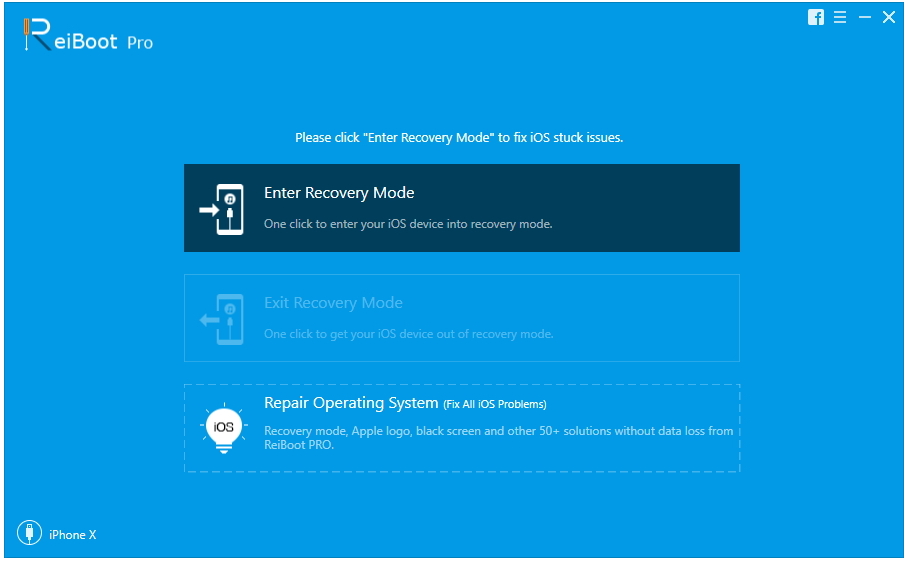
Stap 2: Klik in het volgende scherm op "Start Repair" om naar de firmware-downloadpagina te gaan. Download het nieuwste firmwarepakket door op Downloaden te klikken.

Stap 3: Selecteer vervolgens de optie "Start Repair" om het herstelproces van uw iPhone te starten.

Oplossing 7: herstel de iPhone van iTunes
Het herstellen van iPhone 7 vanuit iTunes is een van deopties die u kunt proberen als het probleem zich blijft voordoen. Dit zal leiden tot verlies van al uw waardevolle gegevens. Als je dapper genoeg bent om het risico te nemen, zijn hier de stappen die je moet volgen als je iPhone blijft crashen om het scherm te vergrendelen
Stap 1: voer de nieuwste versie van iTunes uit en verbind uw iPhone met de computer.
Stap 2: Selecteer uw apparaat in iTunes en klik op "iPhone herstellen".
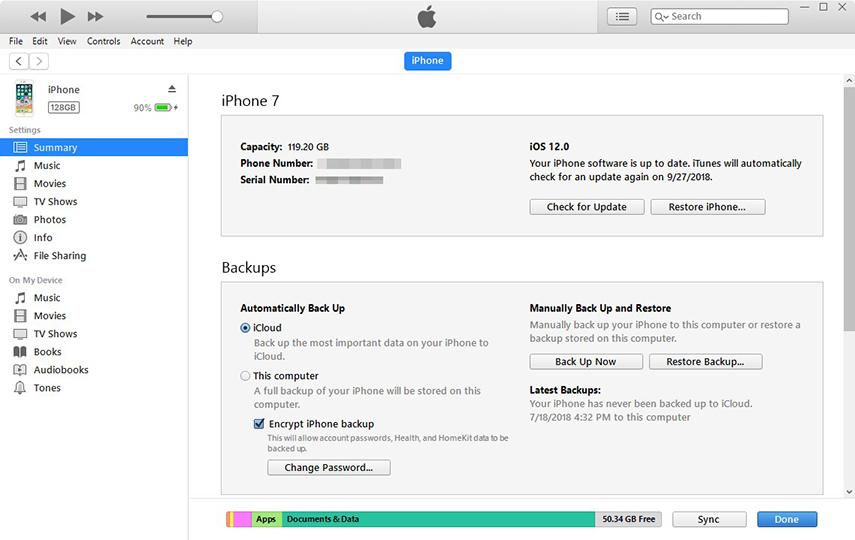
Kortom, je had net de top 7 bekekenoplossingen die u kunnen helpen als alles op de iPhone blijft crashen. Tenorshare is de beste en ultieme oplossing om het probleem op te lossen. Het helpt ook bij het oplossen van andere iPhone-problemen, zoals iPhone wordt niet ingeschakeld, iPhone Apple-logoscherm, iPhone blijft opnieuw opstarten en meer zonder gegevens te wissen. Als dit artikel nuttig was, laat het ons weten wat u ervan vindt door hieronder te reageren.






![[Opgelost] iOS 12 / iOS 11 Notes-app blijft crashen op iPhone en iPad](/images/ios-11/solved-ios-12ios-11-notes-app-keeps-crashing-on-iphone-and-ipad.jpg)


